Windows Explorer में सभी फ़ोल्डर के लिए एक दृश्य मोड सक्षम करें
- श्रेणी: ट्यूटोरियल
विस्टा और विंडोज 7 में विंडोज एक्सप्लोरर उपयोगकर्ता के लिए फ़ाइलों और फ़ोल्डरों को पेश करने के लिए विभिन्न फ़ोल्डर टेम्पलेट्स का उपयोग करता है। उदाहरण के लिए ज्यादातर छवियों वाला एक फ़ोल्डर छवि टेम्पलेट का उपयोग करके प्रदर्शित किया जाता है, एक वीडियो टेम्पलेट का उपयोग करने वाले वीडियो के साथ, और एक प्रमुख प्रकार निर्धारित नहीं किए जा सकने वाले फ़ोल्डर सामान्य दृश्य टेम्पलेट का उपयोग करते हैं। उदाहरण के लिए, फ़ोल्डर एक दिन से दूसरे में बदल सकते हैं, उदाहरण के लिए, 20 चित्रों को एक फ़ोल्डर में पाँच पाठ फ़ाइलों के साथ ले जाकर, जो आमतौर पर दृश्य मोड को छवि टेम्पलेट में बदलता है।
यह अत्यधिक भ्रामक हो सकता है, और वांछित दृश्य मोड में बदलने के लिए समय-समय पर कुछ मैनुअल व्यू मोड संशोधनों की आवश्यकता होती है। जैसा कि हमने पहले उल्लेख किया है, गलत तरीके से कॉन्फ़िगर किया गया फ़ोल्डर मोड विंडोज में फ़ोल्डर प्रदर्शन समय को धीमा कर सकता है (देखें) विंडोज 7 में धीमे फ़ोल्डरों को ठीक करें )।
वर्तमान में विंडोज ऑपरेटिंग सिस्टम के सभी फोल्डर टेम्प्लेट के लिए फ़ोल्डर व्यू मोड को एक साथ बदलने का कोई प्रत्यक्ष विकल्प नहीं है। उपलब्ध कराए गए एकमात्र विकल्प प्रत्येक टेम्पलेट के लिए व्यू मोड को अलग-अलग बदलना है, जो ईमानदार होना है, यह उपयोगकर्ता के अनुकूल बिल्कुल नहीं है। एक उपयोगकर्ता को प्रत्येक फ़ोल्डर टेम्पलेट के एक फ़ोल्डर में परिवर्तन करना होगा, और फिर फ़ोल्डर विकल्प में लागू करें सभी फ़ोल्डर के विकल्प का चयन करें।

एक तेज विकल्प कुछ प्रकाश रजिस्ट्री संपादन द्वारा उपलब्ध है। इसमें दो चरण होते हैं। चरण एक में, सभी फ़ोल्डर टेम्पलेट संघों को हटा दिया जाता है, उन्हें वापस रीसेट करने के लिए। दूसरे चरण का उपयोग सभी फ़ोल्डरों के लिए एक दृश्य मोड को परिभाषित करने के लिए किया जाता है, फिर इसे विभिन्न प्रकार की फ़ाइलों को फ़ोल्डर्स में स्थानांतरित करके नहीं बदला जाएगा।
Windows रजिस्ट्री संपादक को पहले खोला जाना चाहिए। विंडोज-आर प्रेस करने के लिए, regedit टाइप करें और एंटर दबाएं। यदि यह प्रकट होता है और कुंजी HKEY_CURRENT_USER Software Classes Local सेटिंग्स Software Microsoft Windows Shell पर नेविगेट करें, तो UAC संकेत स्वीकार करें
कुंजी का पता लगाएँ बैग और इसे हटा दें। आप इसे हटाने से पहले एक बैकअप बनाना चाहते हैं, यह कुंजी को राइट-क्लिक करके और निर्यात का चयन करके किया जा सकता है। कुंजी का चयन करके इसे हटाया जा सकता है, और कीबोर्ड पर डेल मार सकता है।
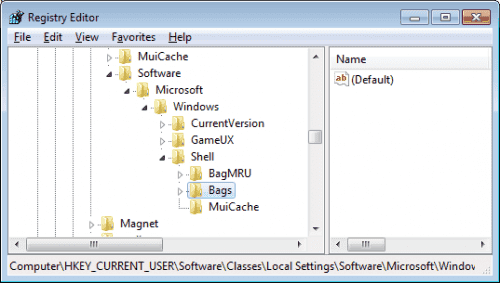
यह सभी फ़ोल्डर दृश्य मोड रीसेट करता है। पहली बार किसी फ़ोल्डर को देखने से फ़ोल्डर दृश्य मोड फिर से बदल सकता है। ऐसा होने से बचने के लिए, डिफ़ॉल्ट दृश्य मोड को रजिस्ट्री में कॉन्फ़िगर करने की आवश्यकता है। Windows Explorer में एक एकल फ़ोल्डर खोलें, ताकि बैग कुंजी पुनर्जीवित हो।
रजिस्ट्री कुंजी पर स्विच करें HKEY_CURRENT_USER Software Classes Local Settings Software Microsoft Windows Shell bag AllFolders Shell
बाईं ओर देखें और देखें कि क्या FolderType मौजूद है या नहीं। अगर यह FolderType को सेट करता है निर्दिष्ट नहीं है मूल्य पर डबल-क्लिक करके। यदि यह मौजूद नहीं है, तो राइट विंडो पर राइट-क्लिक करें, और FolderType नाम के साथ एक नया स्ट्रिंग वैल्यू बनाने के लिए चुनें और इसे NotSpecified पर सेट करें जैसा कि नीचे स्क्रीनशॉट में दिखाया गया है।
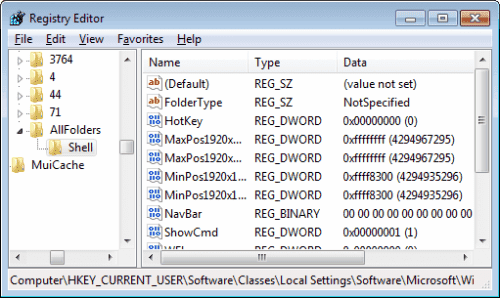
यह सभी फ़ोल्डर के लिए सामान्य रूप से डिफ़ॉल्ट फ़ोल्डर मोड सेट करता है। यह अभी भी वर्तमान फ़ोल्डर दृश्य सेटिंग्स को संशोधित करने के लिए आवश्यक हो सकता है, लेकिन यह केवल एक बार आवश्यक है और वे सभी फ़ोल्डरों के लिए सेट हैं।
अभी भी ऐसी स्थितियां हो सकती हैं, जहां डिफ़ॉल्ट फ़ोल्डर व्यू मोड ऑपरेटिंग सिस्टम द्वारा बदल दिया जाता है, उदाहरण के लिए अपडेट द्वारा। बस एक बार फिर से फ़ोल्डर सेटिंग्स को रीसेट करने के लिए प्रक्रिया को दोहराएं।